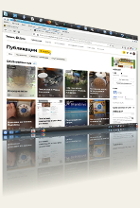Палитры Гимп

Итак. Палитры — это наборы цветов. Как правило их сочиняют настоящие художники, знающие (или чувствующие) какой цвет с каким должен быть рядом. Чтобы явить их на свет Божий, нам надо в окне «Слои—каналы—контуры…» щёлкнуть по маленькому треугольничку в красном круге и в явившемся меню двумя шагами её выбрать (остальные овалы).
В середине окна появится новая кнопка (или как её там?) палитр. В нижней половине — сами палитры, но крайне мелко. В общих чертах можно что-то понять, но без подробностей. Чтобы увидеть подробности нам надо правой кнопкой мыша щёлкнуть по самой палитре и выбрать «изменить…» (красный овал). Вот тогда и выскочит редактор
Есть в меню и строчка «Импортировать палитры». Но сеть здесь не при чём. Импорт будет из других источников. Например из градиента (как на скрине основной_в_фоновый). Красный овал — сама нужная строчка, зелёный — цвет. Видно что коричневый идёт в белый. Ступеньками. Можно, сохранив палитру, потом выбрать нужное.
Но справедливо и обратное. А именно, каждая палитра может стать градиентом. Вот и для этого можно создавать собственные палитры. Щелчок правой кнопкой мыша по нужному месту (красный овал) в меню выбираем строчку «палитра в градиент». (Зелёный овал). Получившееся ищем в левом окне, в градиентах. Название будет то же самое, что и у палитры.
Вот примерно так оно и будет. Специально открыл до кучи редактор, чтоб поподробнее показать палитру и стрелочками какой градиент из неё получается. Градиентом просто залил пустое окно. Есть над чем пофантазировать? По-моему есть. Вообще в Гимпе для фантазии простор необъятный. А это лишь один из инструментов…
Теперь посмотрим где находятся сами палитры в недрах нашей операционной системы. Поскольку я на Линуксе (KDE-4) то и рассказ об ём. Вызываем окно «правка—параметры», щёлкаем по «каталоги» а в нём по «палитры…». И видим две строчки. Смстемные палитры Вам будет просто так не удалить, они, подчёркнутые красным, в системном каталоге.
Зато каталог пользователя будет (пока) пустым. Вот сюда-то Вы и будете добавлять палитры скачанные в инете, без всяких кнопок «импортировать». Врукопашную. Видно что я наспех создал типа палитры, она одна в этом каталоге и стрелочка показывает что она уже в куче остальных. Созданное Вами будет там же.
Откуда берутся палитры в сети? Ну вот, хотя бы сайт «Девианарт», где мно-ого всего вкусного и для Гимпа и для всего другого. Палитры в том числе. Качаем архив, распаковываем ну хоть на рабочий стол. Где качать — красный овал. Но вообще-то я Вам рекомендую задержаться на этом сайте, даром что он по-буржуйски и хорошенько по нему побродить. Ей-ей там есть чем размяться.
Скачанные палитры переносим в эту самую пользовательскую папку. Вернее, лучше копируем. Мало ли что? Какая Вам не понравится — чирик и в корзине. Ну чтоб перед глазами не маячила. Из пользовательского каталога это — запросто.
Перезагрузим Гимп (ну просто выключим и опять включим) чтоб он понял, что его запасы существенно пополнились и разложил всё новое по нужным полочкам. Видно что новые палитры встали в правильную шеренгу. Товарищи лейтенанты, не пытайтесь повторить это на плацу с новобранцами. Они перезагружаются только через столовку.
И не смущайтесь если в новой палитре будет не 256 цветов как в системных, а скажем как в этой, только 10, работать всё будет как и раньше. Есть желание — поменяйте цвет, добавьте, уберите. Это не страшно. Даже из десятицветовой получается нормальный градиент. Из этой так вообще что-то стратосферное.
Да, чуть не забыл. В менюшке есть и перевод палитры в повторяющийся градиент. Но это уже на любителя. Мне получившееся в этой строчке решительно не понравилось. Впрочем у Вас может быть другое мнение. Если так — флаг Вам в руки.
И ещё один нюанс. Получившийся градиент может оказаться «ступенчатым» переходы из цвета в цвет будут резкими. Ну в этом случае к нему просто применяем фильтр «гауссово размывание» (думаю на скрине и так всё понятно) и Ваш градиент станет очень плавным. По-моему так будет лучше.
Ну и как итог — вот она рамочка, с которой начался этот пост. Сделанная вот этим самым градиентом с вышележащего скриншота.
Ладно. Думаю и Вам я уже надоел да и мне… Нет не Вы. Клавиатура надоела. Она и только она. Пока закончу а продолжение про палитры гимп настучу завтра. А то ещё кошкам за хрустелками идти надо.
Ну на этом пока всё, удачи.![]() Этот обормот по-моему уже вспоминает, что он в принципе тоже тигр, только маленький… Чревато оно…
Этот обормот по-моему уже вспоминает, что он в принципе тоже тигр, только маленький… Чревато оно…